Cómo conectar auriculares/altavoces maestros y dinámicos al televisor
Cómo conectar sus auriculares y parlantes Master Dynamic al televisor de forma inalámbrica mediante Bluetooth
Quiere conectar sus auriculares/altavoces inalámbricos Bluetooth dinámicos Master a su televisor y escuchar televisión a través de ellos
¡No hay problema! Hay DOS formas de hacerlo.
Si su televisor tiene capacidad Bluetooth integrada
(consulte el manual de usuario de su televisor), esto es lo que debe hacer:
1. Ponga sus auriculares M&D en modo de emparejamiento (desplácese hasta la parte inferior de la página o consulte el manual de usuario de Master Dynamic).)
2. Vaya al menú Bluetooth de su televisor, busque y seleccione sus auriculares M&D para conectarse.
3. Puede ajustar el volumen mediante el control remoto de su televisor.
Si su televisor NO tiene Bluetooth integrado
O si deseas conectar MÁS DE UN PAR de auriculares a tu televisor simultáneamente, tendrás para conectarse usando un adaptador de audio Bluetooth, algo como esto:
Órbita de Avantree (Más información)

Avantree Oasis Plus (Más información)

Con estos, podrás:
- Obtenga alcance Bluetooth extendido.
- Conecte hasta DOS PARES de auriculares a su televisor (adaptador) simultáneamente.
- En el caso de Oasis Plus y Orbit, se puede utilizar simultáneamente con una SoundBar/Receptor estéreo (AVR) mientras se comparte UN puerto óptico digital (consulte ESTE ARTÍCULO para obtener más detalles sobre esta función.)
Aquí están las instrucciones para conectar usando un adaptador:
1. Conecte su adaptador Bluetooth a la alimentación.
2. Conecte el adaptador Bluetooth al televisor. Nuestros adaptadores son compatibles con Digital Optical (también conocido como TOSLINK o SPDIF) 3.Puertos de salida de audio auxiliar de 5 mm (también conocido como conector para auriculares) y RCA (rojo/blanco). Consulte el manual de usuario de su adaptador para obtener más detalles.
3. Ponga sus auriculares Master Dynamic en modo de emparejamiento (desplácese hasta la parte inferior de la página o consulte el manual de usuario de Master Dynamic).)
4. Ponga su adaptador Bluetooth en modo de emparejamiento Bluetooth también. Consulte su manual de usuario si no está seguro de cómo hacerlo.
5. Mantenga sus auriculares Master y Dynamic cerca del adaptador hasta que se conecten.
6. Una vez conectado, si está utilizando una conexión óptica digital, vaya al menú de configuración de su televisor y cambie su formato de audio digital a PCM.
7. Y estarías listo para irte
A continuación se muestra una lista de cómo poner los auriculares más populares de M&D en el modo de emparejamiento Bluetooth, solo para su conveniencia.
MASTER & DYNAMIC MW65: Mantenga el interruptor en la posición Bluetooth durante 2 segundos . LUZ BLANCA parpadeará cuando los auriculares estén en modo de emparejamiento.

MASTER & DYNAMIC MW07 MÁS: Para activar manualmente el modo de emparejamiento, mantenga presionado el botón multifunción durante cinco segundos o hasta que la luz indicadora comience a parpadear. NOTA: Continúe presionando incluso si su asistente de voz está activado.

MAESTRO Y DINÁMICO MW07 GO: Para activar manualmente el modo de emparejamiento, mantenga presionado el botón multifunción durante cinco segundos o hasta que la luz indicadora comience a parpadear.

MASTER & DYNAMIC MH40: Apague los auriculares. Mantenga presionado el botón de encendido/emparejamiento durante aproximadamente 4 segundos.
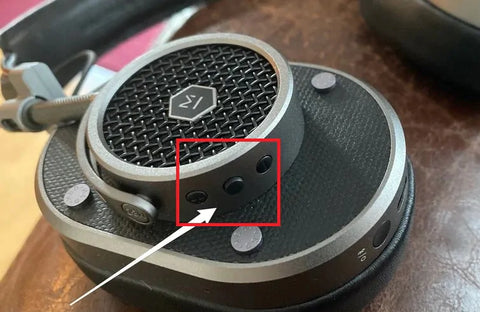
Comuníquese con nosotros al support@avantree.com si tiene alguna pregunta.
También te puede interesar: Doble Auriculares Bluetooth para TV establecer
1 comment
Ciao , Michael